由於技術的進步,您的電腦可以做任何事情。但您要記住的一件事是是否存在預設值 Windows 11 上的 DVD 播放器。這應該不是問題,因為 DVD 是電影的眾多步驟之一,對許多世代來說都具有重要意義。但是,由於並非所有 Windows 版本都能夠播放 DVD,因此您可以在此處找到在 Windows 上有效播放 DVD 的解決方案。

第1部分。 Windows 11 有 DVD 播放器嗎
Windows 版本有不同的功能,以及 DVD 支援。如果您的電腦有內建光碟機,作業系統可能會預先安裝 DVD 軟體來播放 DVD。一個很好的例子是配備 Cyberlink PowerDVD 軟體的戴爾筆記型電腦。如果符合這些特定要求,請參閱以下有關如何在 Windows 11 上播放 DVD 的步驟:
步驟1。取出一張光碟並將其插入電腦的光碟機中。 Windows 11 上的 DVD 播放器應用程式將在偵測到光碟後自動開啟。
第2步。如果軟體未啟動,請在 Windows 11 搜尋列上搜尋電影或 DVD。這將幫助您找到預先安裝的 DVD 軟體。如果未找到搜尋結果,請檢查計算機的使用手冊。如果 Windows 11 DVD 播放器無法正常運作,您可以前往下一部分。
第2部分。 用於觀看 DVD 電影的前 3 個 Windows 11 DVD 播放器
Windows 11 上沒有 DVD 的原因是微軟在 Windows 11 和 Windows 10 上刪除了內建的 DVD 播放功能。但這並不意味著您不能再播放 DVD,因為您仍然可以使用其他選擇,例如以下適用於 Windows 的最佳免費 DVD 播放器。
Windows DVD 播放器
Windows 11、10
播放任何一個地區的 DVD。
480P 或 576P
選擇字幕軌道。
調整字幕、音軌和影片設定。
4.5 顆星
是的
微軟在 Windows 11 上有一個內建光碟機的 Windows DVD 播放器。它支援 DVD 視訊格式的自製和商業光碟。與其他 Windows 版本上預先安裝的媒體播放器不同,此媒體播放器的缺點是它不是免費的。它提供 7 天免費試用,讓您檢查其設備相容性。如果您有想要狂看的 DVD 集,那麼這是值得的。
優點
- 它具有簡單且用戶友好的介面。
- 此 DVD 播放器軟體已預先安裝,您無需下載軟體。
缺點
- 它在 Windows 11 中不起作用。
- 許多用戶抱怨它的錯誤、崩潰以及無法播放某些 DVD。
步驟1。從 Microsoft Store 下載 Windows DVD 播放器並安裝。請記住,試用版除了相容性檢查之外不提供任何其他功能。因此,您需要購買該應用程式才能繼續。
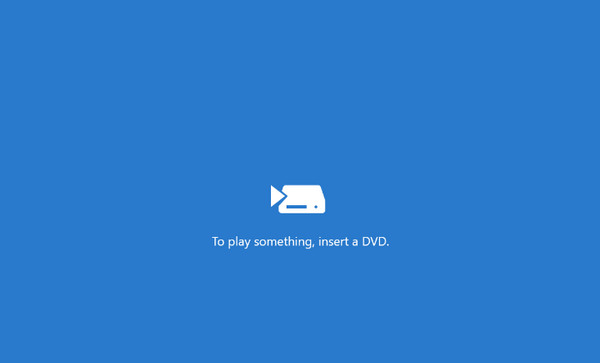
第2步。接下來,將光碟插入光碟機,媒體播放器將自動讀取光碟。 Windows DVD 播放器將掃描電影,供您觀看。
摘要:如果您的電腦上沒有預先安裝 DVD 播放器,您可以從 Microsoft Store 下載官方的 Windows DVD 播放器。但是,您必須先購買才能觀看 DVD 收藏。
Blu-ray Master 免費藍光播放器
Windows 11/10/8.1/8
區 1-6 DVD。
4K
新增外部字幕檔。
播放清單和截圖功能。
5 顆星
是的
如何在Windows 11上無限制地播放DVD? Blu-ray Master 免費藍光播放器 是 Windows 11/10/8/7 上下載的最佳替代方案之一。它是一個輕量級程序,由用戶友好的介面和無縫播放控制組成。它支援多種 DVD 影片類型,例如 DVD 資料夾、DVD 和 DVD ISO 檔案。
當談到其他格式時,它還支援流行的格式,如 MP4、MOV、FLV、AVI 等。此外,您還可以使用內建的快照功能在觀看時進行螢幕截圖。 Blu-ray Player 可下載,但對 Windows 和 Mac 的要求最低。
優點
- 這款適用於 Windows 11 的免費 DVD 播放器可播放 DVD、藍光和各種數位格式。
- 您可以建立播放清單來管理 DVD 播放。
- 您可以調整介面設定以改善觀看體驗。
缺點
- 免費試用版的功能有限。
- 適用於 Windows 11 和 10 的最佳 DVD 播放器,具有可自訂的螢幕。
- 更改視訊和音軌、字幕和音訊通道。
- 使用鍵盤快速鍵完成播放控制。
- 高品質視訊和高清音頻,帶來戲院般的電影觀賞體驗。
免費下載
對於 Windows
安全下載
免費下載
對於 macOS
安全下載
步驟1。透過下面的按鈕下載藍光播放器。將軟體安裝到電腦並將光碟插入光碟機。點選 開啟光碟 按鈕並選擇開啟資料夾選項。將影片載入到程式中。
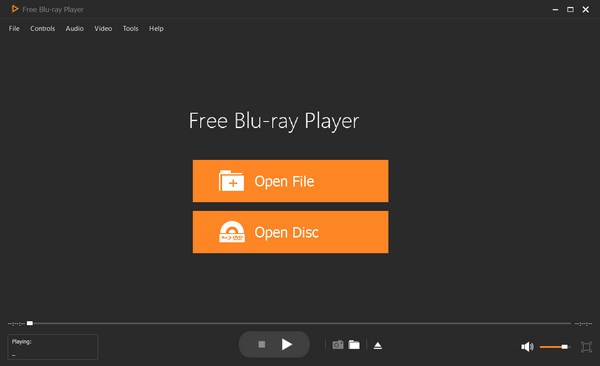
第2步。將給予幾個選項,例如選擇章節、音訊、字幕、標題等。 播放電影 按鈕,它將播放電影。
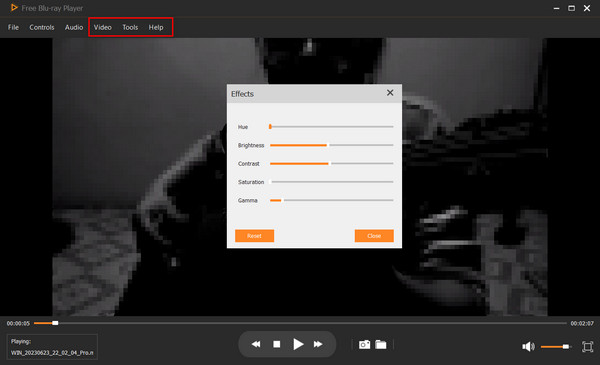
步驟 3.根據需要調整設定。前往 控制 選單並更改標題或章節。來自 音訊 設定中,您可以選擇新的音軌、頻道和裝置。 影片設定 有螢幕尺寸選項,以及視訊和字幕軌道。
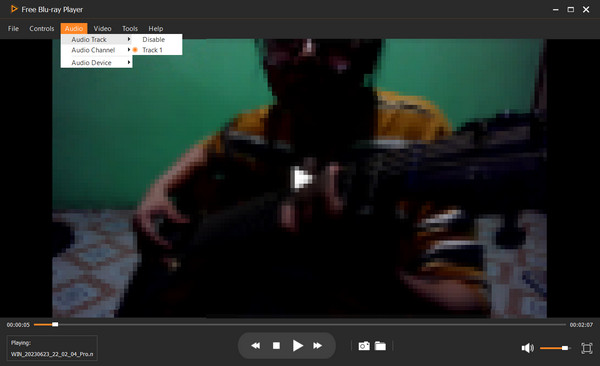
VLC 媒體播放器
Windows 11、10、macOS 10.7 或更高版本。
區 1-6 DVD。
4K、8K
支援各種格式,如SRT、ASS、SSA等。
熱鍵、同步、視訊和音訊效果調整。
4 顆星
是的
VLC 是 Windows 11、Mac、Linux 和其他平台的免費 DVD 播放器。它以其靈活的媒體播放器而聞名,配備了 libdvdcss 庫來打開加密的 DVD 文件。雖然它的主要作用是播放任何視訊和音訊文件,但 VLC 還提供其他功能,包括轉換器、視訊編輯器和 DVD 抓取器。
優點
- 這款適用於 Windows 11 的 DVD 播放器可以播放 DVD、CD 和大多數數位格式。
- 它具有高級設置,如同步、視訊和音訊效果。
- 它具有播放清單功能來控制影片播放。
缺點
- 它的介面已經過時了。
- 處理高清 DVD 時,可能會出現卡頓或延遲。
步驟1。下載後,在電腦上開啟 VLC Media Player。插入光碟並點擊程式介面中的“媒體”選單。按一下開啟光碟選項。
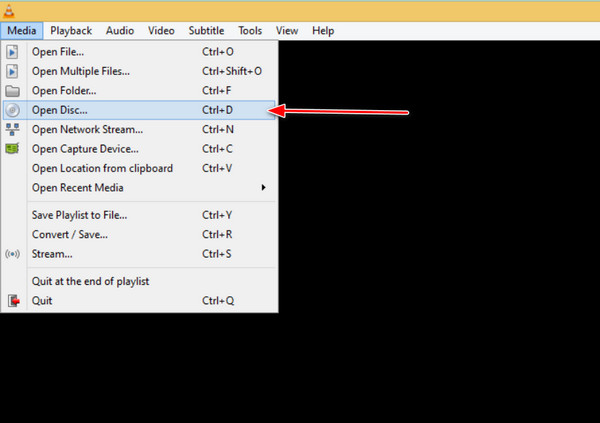
第2步。當「開啟媒體」視窗出現時,按一下「瀏覽」按鈕並選擇 DVD 光碟機。點擊“播放”即可觀看內容。
您可以將 VLC 設定為預設媒體播放器,以在 Windows 11 上自動播放 DVD。VLC 無法播放 DVD?檢查此處的解決方案。
第 3 部分。 無法在 Windows 11 上的 Windows Media Player 上播放 DVD
需要擔心的一件事是 Windows Media Player 並不總是支援和播放 DVD 檔案。您可以使用 DVD 解碼器將影片轉碼為 MPEG-2 檔案。該工具提供所需的 DVD 編解碼器,為您的預設媒體播放器提供打開 DVD 影片所需的編解碼器包。使用 Windows Media Player 11 的 DVD 解碼器免費下載 XP 以進行編解碼器安裝、音訊視訊同步等。
取得詳細解決方案 在 Windows Media Player 上播放 DVD 正確。
第 4 部分。 適用於 Windows 11 的 DVD 的常見問題解答
-
如何在 Windows 11 上播放 DVD?
您需要在電腦上安裝 DVD 播放器。然後,您只需將光碟插入光碟機,播放器就會自動偵測要播放的影片。
-
外接 DVD 光碟機可以在 Windows 11 上使用嗎?
通常,Windows 11 支援外部 DVD 驅動器,特別是當它們具有相容的 USB 連接時。但是,外部驅動器仍然有可能與作業系統不相容。
-
Windows 有免費的 DVD 播放器嗎?
從 Windows 8 或 7 升級的使用者可以使用 Windows DVD 播放器。
-
如何在 Windows 11 上播放藍光光碟?
你可以 在 Windows Media Player 上播放藍光光碟。但最推薦的程式是藍光播放器。它易於使用並以完美的品質傳輸視訊。它還支援多種 DVD 視訊和數位格式,例如 MP4、WMV 等。
包起來
總之,DVD 播放器並不總是在 Windows 版本上可用。但你仍然可以 在 Windows 11 上播放 DVD 電影 與上述解決方案。對於最好的 DVD 播放器,您應該下載 Blu-ray Player 以獲得無縫播放體驗。它可以在 Windows 和 Mac 上免費下載。


